Realice un simulacro de preparación para ataques de ransomware en NetApp Ransomware Resilience
 Sugerir cambios
Sugerir cambios


Ejecute un simulacro de preparación para un ataque de ransomware simulando un ataque en una nueva carga de trabajo de muestra. Investigar el ataque simulado y recuperar la carga de trabajo. Utilice esta función para probar las notificaciones de alerta, la respuesta y la recuperación. Ejecute el ejercicio con tanta frecuencia como sea necesario.

|
Sus datos de carga de trabajo reales no se verán afectados. |
Puede ejecutar simulacros de preparación en cargas de trabajo NFS y CIFS (SMB).
Configurar un simulacro de preparación para un ataque de ransomware
Antes de ejecutar una simulación, configure un ejercicio en la página Configuración. Acceda a la página de Configuración desde la opción Acciones en el menú superior.
Debe ingresar un nombre de usuario y contraseña para las siguientes situaciones:
-
Si se produjeron cambios en el nombre de usuario o la contraseña para la máquina virtual de almacenamiento seleccionada anteriormente
-
Si selecciona una máquina virtual de almacenamiento CIFS (SMB) diferente
-
Si ingresa un nombre de carga de trabajo de prueba diferente
Rol de consola requerido Para realizar esta tarea, necesita el rol de administrador de organización, administrador de carpeta o proyecto, o administrador de resiliencia ante ransomware. "Obtenga información sobre las funciones de resiliencia ante ransomware para la NetApp Console" .
-
Desde el menú NetApp Ransomware Resilience , seleccione el botón Ejecutar simulacro de preparación en la parte superior derecha.
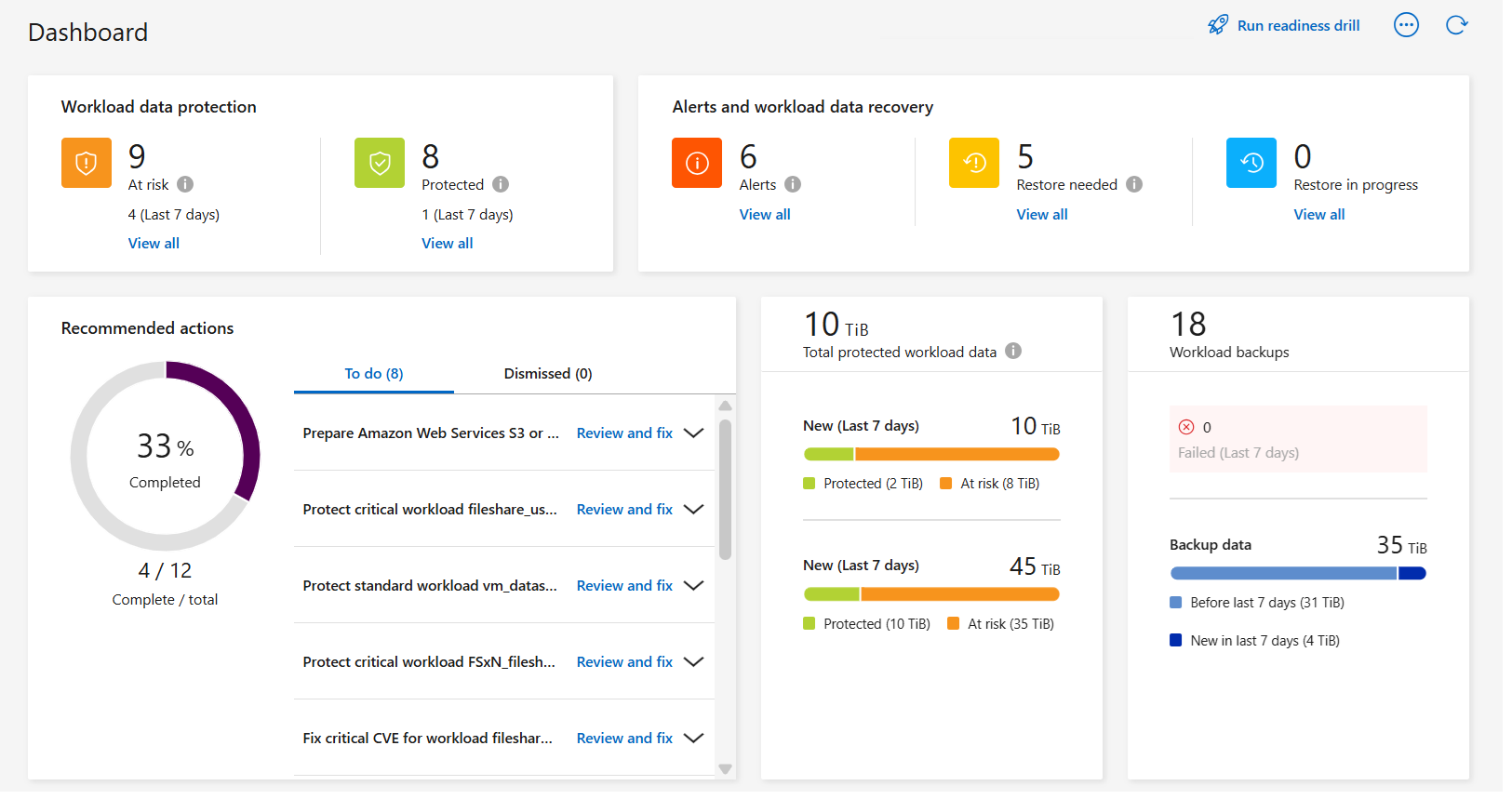
-
En la tarjeta de simulacro de preparación de la página Configuración, seleccione Configurar.
La consola muestra la página Configurar simulacro de preparación.
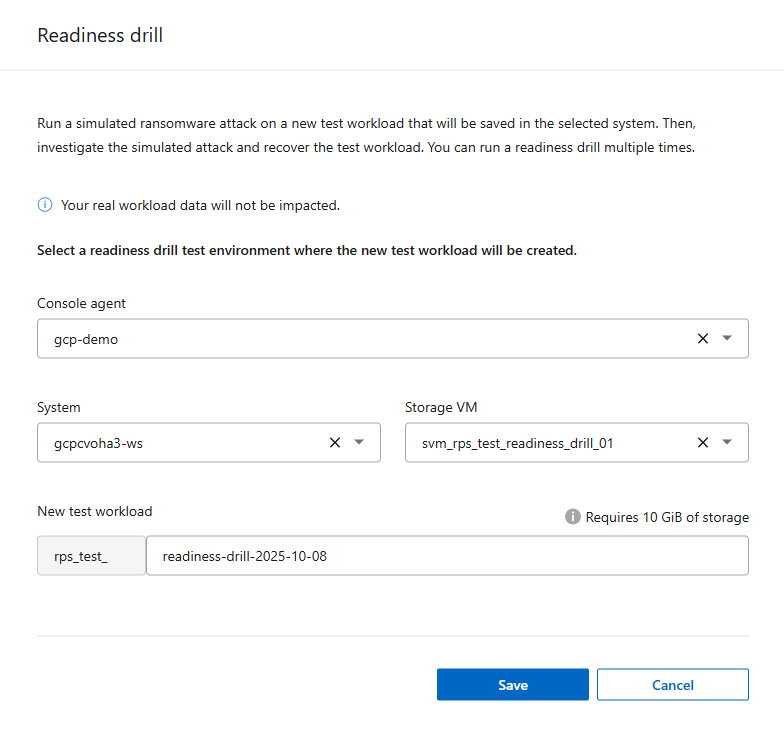
-
Haga lo siguiente:
-
Seleccione el agente de consola que desea utilizar para el simulacro de preparación.
-
Seleccione un sistema de prueba.
-
Seleccione un SVM de almacenamiento de prueba.
-
Si seleccionó una máquina virtual de almacenamiento CIFS (SMB), aparecerán los campos Nombre de usuario y Contraseña. Introduzca el nombre de usuario y la contraseña para la máquina virtual de almacenamiento.
-
Seleccione el tipo de simulacro de preparación. Para una recuperación manual de una violación de datos de cifrado, elija Recuperación personalizada. Para recuperarse de una actividad de usuario sospechosa, elija Violación de datos.
-
Introduzca el nombre de una nueva carga de trabajo de prueba que se creará. No incluya guiones en el nombre.
-
-
Seleccione Guardar.

|
Puede editar la configuración del simulacro de preparación más tarde utilizando la página Configuración. |
Iniciar un simulacro de preparación
Después de configurar el simulacro de preparación, puede iniciarlo.
Rol de consola requerido Para realizar esta tarea, necesita el rol de administrador de organización, administrador de carpeta o proyecto, o administrador de resiliencia ante ransomware. "Obtenga información sobre las funciones de resiliencia ante ransomware para la NetApp Console" .
Cuando se inicia el simulacro de preparación, Ransomware Resilience omite el modo de aprendizaje y comienza el simulacro en modo activo. El estado de detección de la carga de trabajo es Activo.

|
Una carga de trabajo puede tener un estado de Modo de aprendizaje de detección de ransomware cuando se asigna recientemente una política de detección y Ransomware Resilience escanea las cargas de trabajo. |
-
Debe realizar una de las siguientes acciones:
-
Desde el menú Resiliencia ante ransomware, seleccione el botón Ejecutar simulacro de preparación en la parte superior derecha.
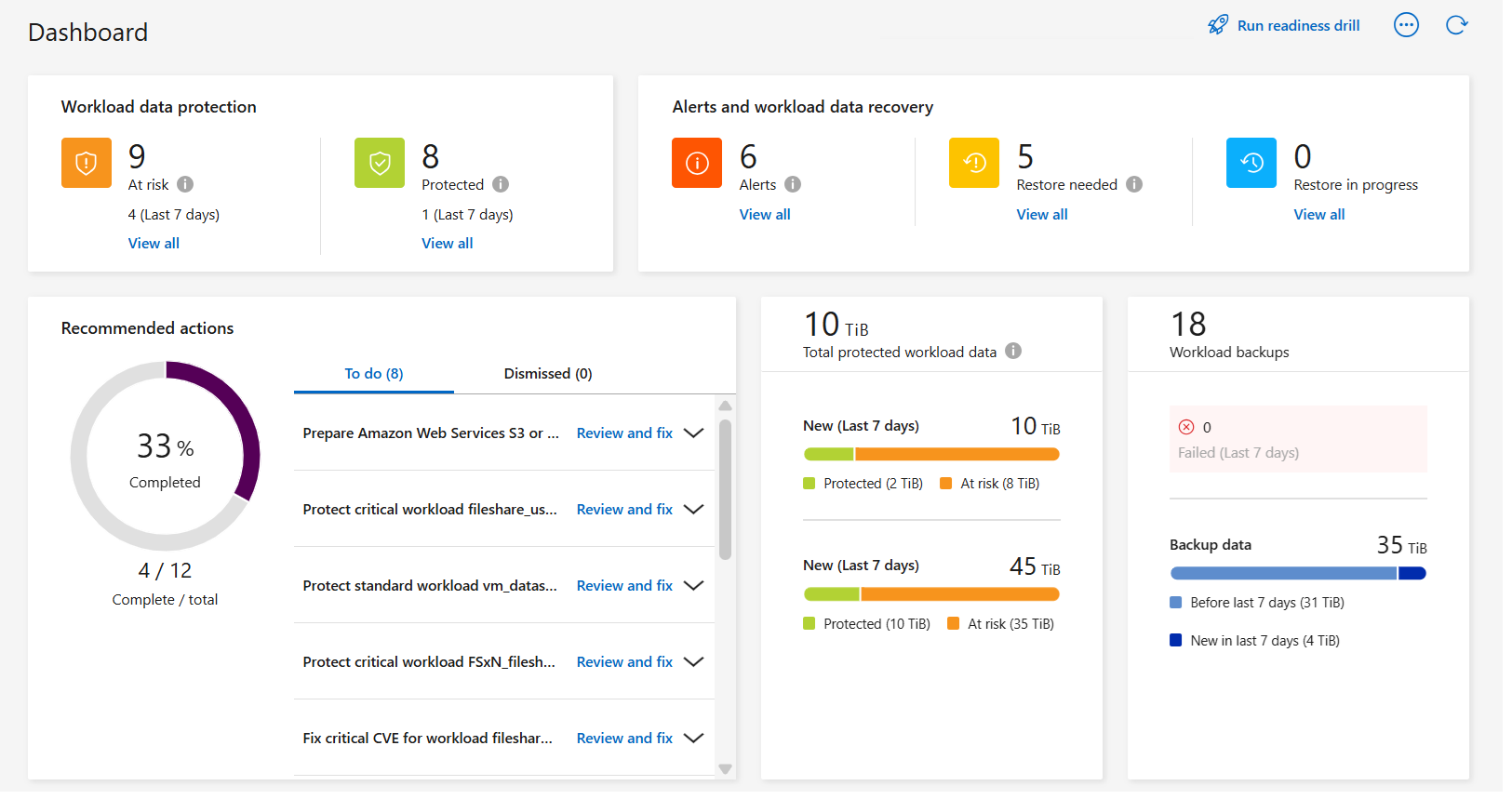
-
O bien, desde la página Configuración, en la tarjeta de simulacro de preparación, seleccione Iniciar.
-

|
No es posible editar la configuración del simulacro de preparación mientras el simulacro se está ejecutando. Puedes reiniciar el taladro para detenerlo y modificar la configuración. |
Responder a una alerta de simulacro de preparación
Pon a prueba tu preparación respondiendo a una alerta de simulacro de preparación.
Rol de consola requerido Para realizar esta tarea, necesita el rol de administrador de organización, administrador de carpeta o proyecto, o administrador de resiliencia ante ransomware. "Obtenga información sobre las funciones de resiliencia ante ransomware para la NetApp Console" .
-
En el menú Resiliencia ante ransomware, seleccione Alertas.
La consola muestra la página Alertas. En la columna ID de alerta, verá "Simulacro de preparación" junto al ID.
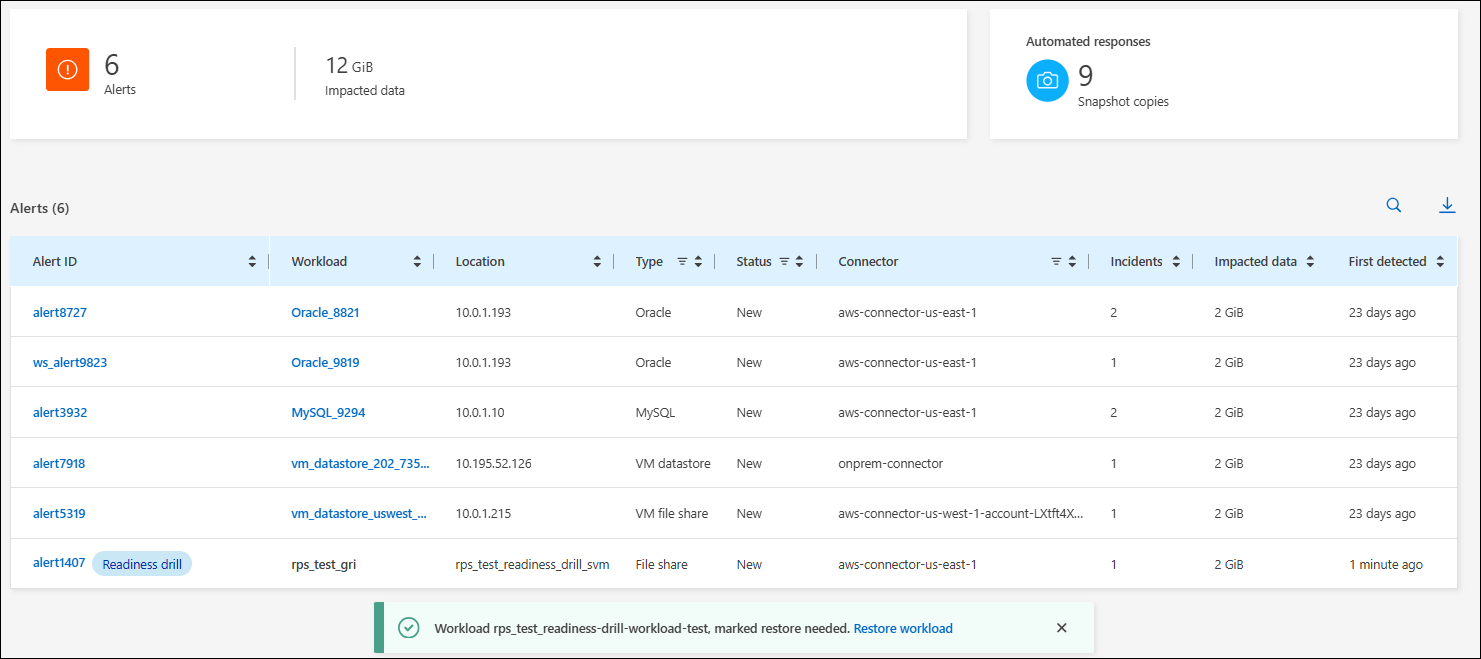
-
Seleccione la alerta con la indicación "Simulacro de preparación". En la página de detalles de Alertas aparece una lista de alertas de incidentes.
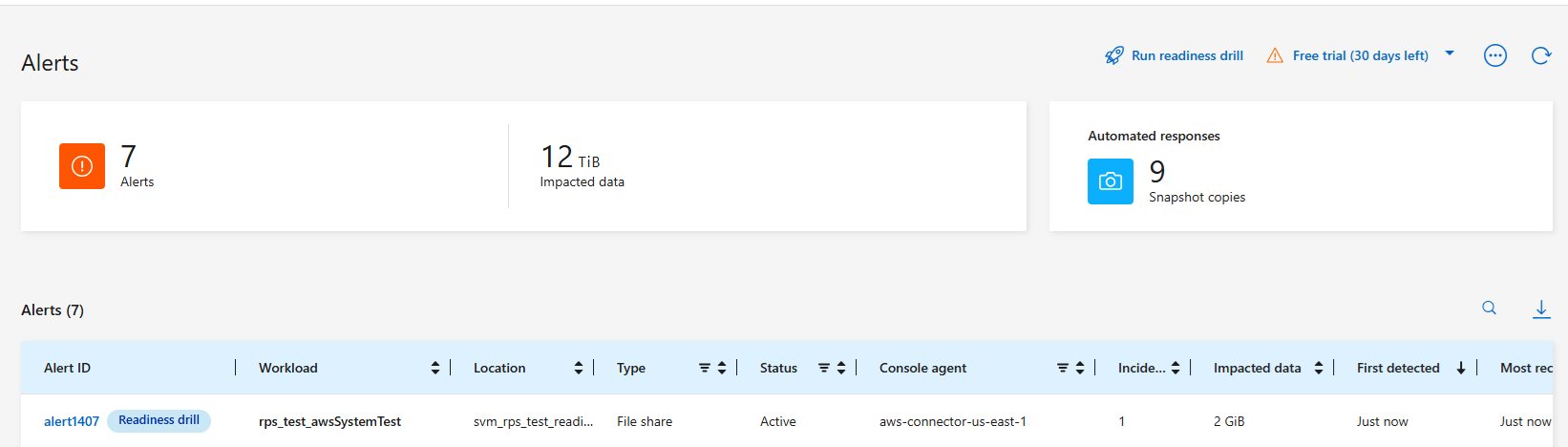
-
Revisar los incidentes de alerta.
-
Seleccione un incidente de alerta.
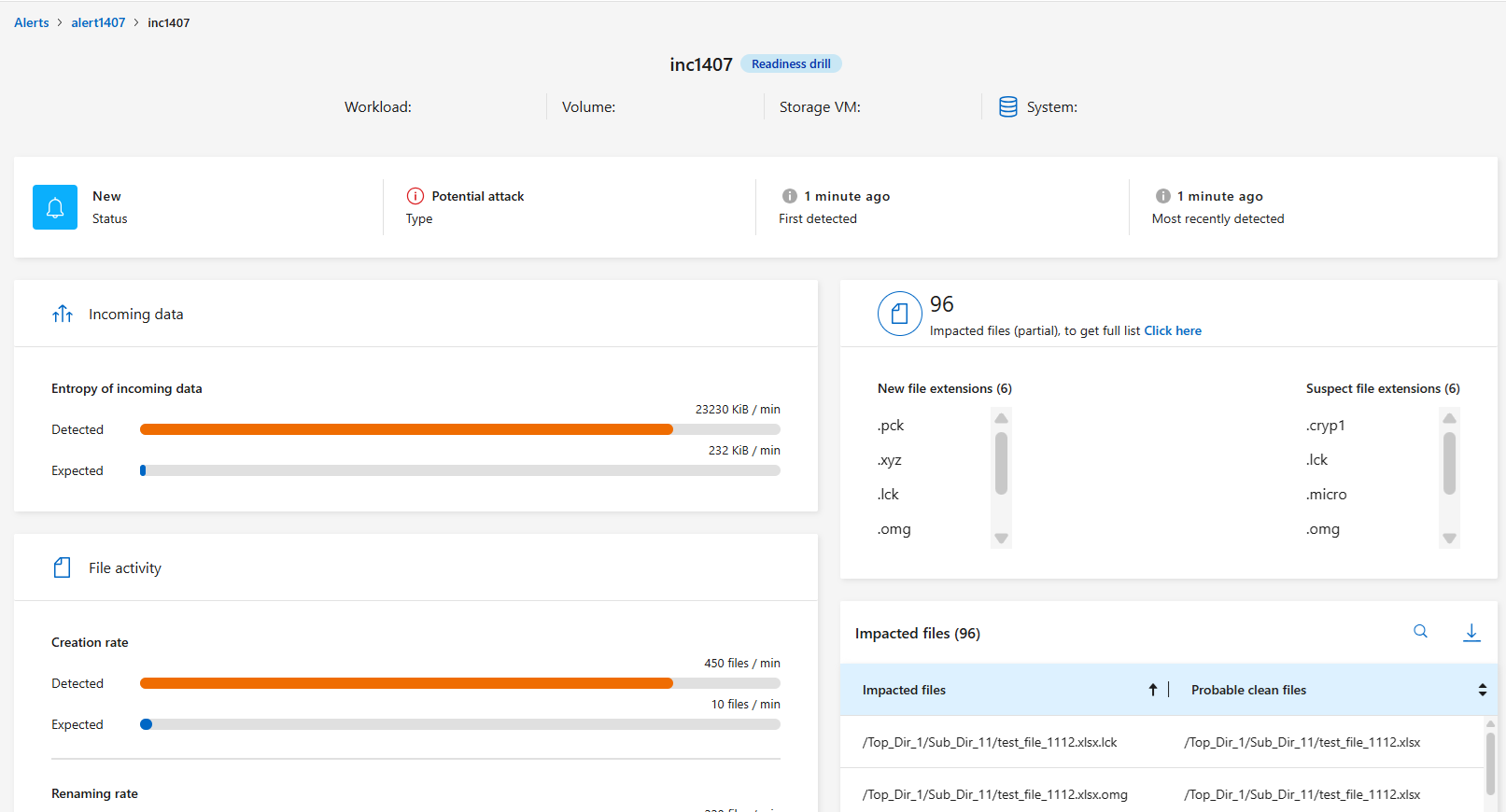
Aquí hay algunas cosas que debes tener en cuenta:
-
Observe la gravedad del ataque potencial.
Si la gravedad indica que se sospecha que un usuario ha realizado una actividad maliciosa, revise el nombre del usuario. También puedes"bloquear al usuario."
-
Observe la actividad del archivo y los procesos sospechosos:
-
Observe los datos detectados entrantes en comparación con los datos esperados.
-
Observe la tasa de creación de archivos que se detecta en comparación con la tasa esperada.
-
Observe la tasa de cambio de nombre de archivo que se detecta en comparación con la tasa esperada.
-
Observe la tasa de eliminación en comparación con la tasa esperada.
-
-
Mire la lista de archivos afectados. Mira las extensiones que podrían estar causando el ataque.
-
Determine el impacto y la amplitud del ataque revisando la cantidad de archivos y directorios afectados.
Restaurar la carga de trabajo de prueba
Después de revisar la alerta del simulacro de preparación, restaure la carga de trabajo de prueba si es necesario.
Rol de consola requerido Para realizar esta tarea, necesita el rol de administrador de organización, administrador de carpeta o proyecto, o administrador de resiliencia ante ransomware. "Obtenga información sobre las funciones de resiliencia ante ransomware para la NetApp Console" .
-
Regresar a la página de detalles de alerta.
-
Si se debe restaurar la carga de trabajo de prueba, haga lo siguiente:
-
Seleccione Marcar como necesario restaurar.
-
Revise la confirmación y seleccione Marcar como necesaria la restauración en el cuadro de confirmación.
-
En el menú Resiliencia ante ransomware, seleccione Recuperación.
-
Seleccione la carga de trabajo de prueba marcada con "Simulacro de preparación" que desea restaurar.
-
Seleccione Restaurar.
-
En la página Restaurar, proporcione información para la restauración:
-
-
Seleccione la copia de la instantánea de origen.
-
Seleccione el volumen de destino.
-
-
En la página de revisión de restauración, seleccione Restaurar.
La consola muestra el estado de la restauración del simulacro de preparación como "En progreso" en la página Recuperación.
Una vez completada la restauración, la consola cambia el estado de la carga de trabajo a Restaurada.
-
Revise la carga de trabajo restaurada.

|
Para obtener detalles sobre el proceso de restauración, consulte"Recuperarse de un ataque de ransomware (después de neutralizar los incidentes)" . |
Cambiar el estado de las alertas después del simulacro de preparación
Después de revisar la alerta del simulacro de preparación y restaurar la carga de trabajo, cambie el estado de la alerta si es necesario.
Se requiere el rol de consola Administrador de organización, administrador de carpeta o proyecto, o administrador de resiliencia ante ransomware. "Obtenga información sobre los roles de acceso a la consola para todos los servicios" .
-
Regresar a la página de detalles de alerta.
-
Seleccione la alerta nuevamente.
-
Indique el estado seleccionando Editar estado y cambie el estado a uno de los siguientes:
-
Descartado: si sospecha que la actividad no es un ataque de ransomware, cambie el estado a Descartado.
Después de descartar un ataque, no puedes revertirlo. Si descarta una carga de trabajo, todas las copias instantáneas tomadas automáticamente en respuesta al posible ataque de ransomware se eliminarán de forma permanente. Si descarta la alerta, el simulacro de preparación se considerará completado. -
Resuelto: El incidente ha sido mitigado.
-
Revisar los informes sobre el simulacro de preparación
Una vez finalizado el simulacro de preparación, es posible que desees revisar y guardar un informe sobre el simulacro.
Rol de consola requerido Para realizar esta tarea, necesita el rol de administrador de la organización, administrador de carpeta o proyecto, administrador de resiliencia ante ransomware o visor de resiliencia ante ransomware. "Obtenga información sobre las funciones de resiliencia ante ransomware para la NetApp Console" .
-
En el menú Resiliencia ante ransomware, seleccione Informes.
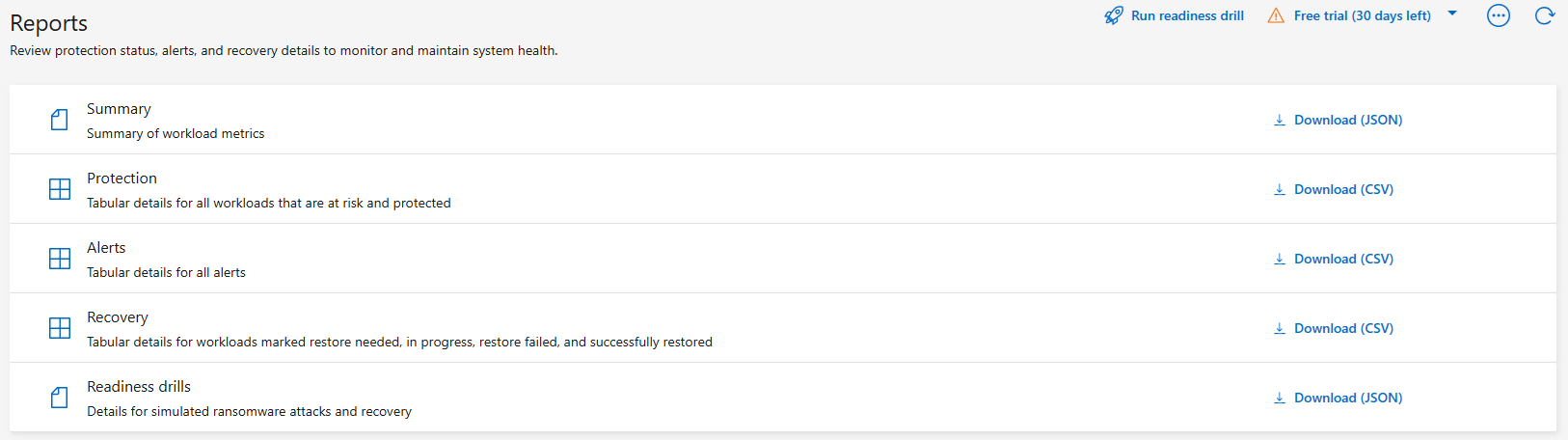
-
Seleccione Simulacros de preparación y Descargar para descargar el informe del simulacro de preparación.



